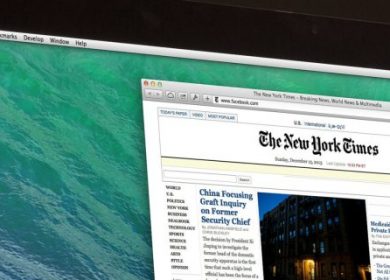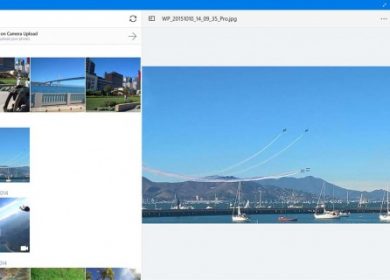JPEG est l’un des nombreux formats d’image que nous utilisons en ligne et probablement le plus populaire. C’est le format par défaut de la plupart des sites Web, forums, blogs et réseaux sociaux. Si vous souhaitez télécharger une image, il est probable qu’elle devra être au format JPEG. Ce tutoriel vous montrera comment convertir n’importe quelle photo en JPEG.
JPEG et PNG sont des formats Web très courants. PNG est très bon et fonctionne mieux avec la transparence et les images contenant beaucoup de texte, mais peut produire des fichiers de plus grande taille. JPEG est plus petit mais avec perte, il y a donc des compromis avec les deux. Comme de nombreux sites Web privilégient la vitesse de chargement des pages à la qualité, ils choisissent JPEG par défaut.
JPEG, ou Joint Photographic Experts Group, comme on l’appelle, est un format d’image avec perte qui comprime l’image pour la rendre aussi petite que possible. Un équilibre est nécessaire pour maintenir la qualité de l’image avec la taille du fichier, mais en règle générale, les fichiers JPEG sont plus petits que PNG. La seule chose à retenir à propos de JPEG est qu’il est avec perte. Chaque fois que vous ouvrez, modifiez et effectuez une sauvegarde, la qualité de l’image est légèrement réduite. Sinon c’est un format très utile.
PNG, Portable Network Graphics, utilise une compression sans perte pour maintenir la qualité de l’image. Cela signifie que vous pouvez modifier autant que vous le souhaitez sans réduire la qualité globale de l’image. Cela signifie cependant des tailles de fichiers légèrement plus grandes, c’est pourquoi JPEG est si populaire en ligne.
Conversion d’images en JPEG
Vous pouvez convertir des images au format JPEG à l’aide de la plupart des éditeurs d’images. Vous pouvez également effectuer la conversion en ligne si vous n’avez pas d’éditeur d’images à portée de main. Fondamentalement, tout ce que vous avez à faire est d’effectuer toutes vos modifications dans le format de fichier natif, puis de l’enregistrer au format JPEG. Comme JPEG est avec perte, effectuer des modifications avant la conversion signifie que vous perdez le moins de qualité possible. Vous obtenez une image de bonne qualité avec une taille de fichier suffisamment petite pour être utilisable en ligne.
Convertir une photo en JPEG sous Windows
L’application Photos native de Windows 10 n’est pas en mesure de convertir les formats de fichiers. Vous aurez besoin d’une application de retouche photo pour le faire. Il y en a beaucoup mais je suggère généralement GetPaint.net ou GIMP. Les deux sont gratuits et fonctionnent bien pour gérer les images et effectuer des modifications et des conversions.
Un processus typique ressemblerait à ceci :
- Ouvrez votre image dans votre éditeur d’images.
- Apportez des modifications ou des modifications et enregistrez-les dans le format d’origine.
- Modifiez la taille de l’image si nécessaire.
- Sélectionnez Enregistrer sous et sélectionnez JPEG comme format de fichier dans la fenêtre d’enregistrement.
Selon l’éditeur que vous utilisez, vous devriez voir une petite boîte radio sous le nom du fichier dans la fenêtre de sauvegarde. Il devrait avoir une option pour JPG/JPEG. Sélectionnez-le et enregistrez l’image. JPG et JPEG sont la même chose, donc si vous n’avez qu’une seule option, tout va bien.
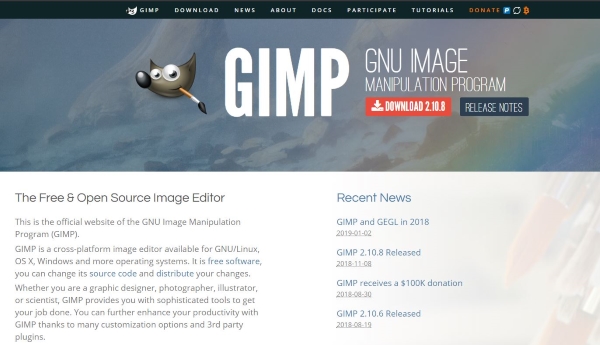
Convertir une photo en JPEG sur Mac
Mac est mieux équipé pour gérer les images que Windows, ce qui est logique compte tenu de sa popularité auprès des créatifs. Vous pouvez utiliser Aperçu pour effectuer des modifications de base et modifier le format de fichier. L’impressionnant mais coûteux Photoshop fonctionnerait également si vous en aviez une copie.
- Ouvrez l’image dans Aperçu.
- Effectuez les modifications et redimensionnez si nécessaire.
- Sélectionnez Exporter.
- Donnez un nom à l’image et sélectionnez JPEG comme Format.
- Sélectionnez la qualité d’image pour qu’elle soit aussi élevée que possible.
- Sélectionnez Enregistrer.
Vous devriez maintenant avoir deux copies de votre image. L’original dans son format d’origine et une version JPEG.
Qualité d’image par rapport à la taille du fichier
Si vous envisagez d’utiliser vos images en ligne, vous devez équilibrer la taille du fichier avec la qualité de l’image. La taille du fichier signifie la taille du fichier image réel, pas la taille de l’image elle-même. Ainsi, lorsque vous voyez le fichier dans un dossier et qu’il indique «155 Ko», c’est la taille du fichier. Plus le nombre est bas, plus il se chargera rapidement en ligne. Comme la vitesse des pages est désormais essentielle sur le Web, la plupart des sites Web spécifient une taille de fichier maximale à utiliser.
Plus la qualité de l’image est élevée, plus la taille du fichier sera grande. C’est logique car l’image contiendra plus de données pour fournir cette qualité qui a un « poids ». La qualité de l’image combinée à la taille de l’image déterminera la taille du fichier.
La diminution de la qualité de l’image réduira également la taille du fichier. C’est un équilibre délicat. Vous voulez que l’image ait la taille de fichier la plus petite possible, mais aussi qu’elle soit d’une qualité suffisamment élevée. Cela demande un peu d’expérimentation et c’est un sujet beaucoup plus vaste que ce tutoriel. Ce site Web contient beaucoup plus de détails sur la taille du fichier et la qualité de l’image et vaut bien une lecture.